- Errore durante la preparazione all'invio del messaggio di condivisione a volte appaiono in Outlook quando provi a condividere il tuo calendario.
- Alcuni file corrotti potrebbero essere la causa, quindi assicurati di seguire le soluzioni di seguito e provare a correggere l'errore.
- Quindi, pur essendo uno dei client di posta elettronica ampiamente utilizzati, prospettiva non è esente da errori.
- Tuttavia, troverai sicuramente tutto ciò che vorresti sapere sull'utilizzo o sulla correzione di questa app nel nostro Hub guide di Outlook Outlook.
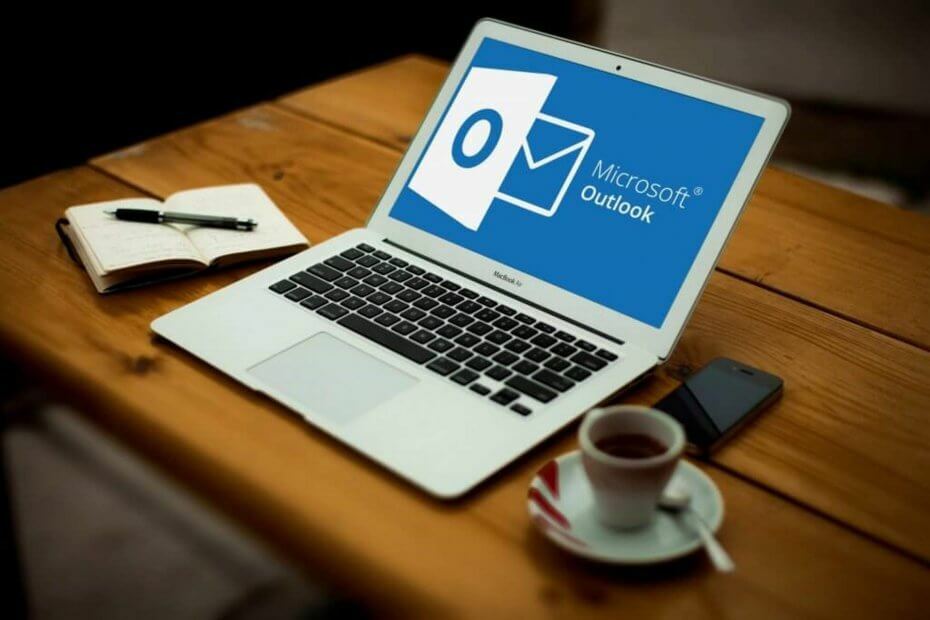
Questo software manterrà i tuoi driver attivi e funzionanti, proteggendoti così da errori comuni del computer e guasti hardware. Controlla tutti i tuoi driver ora in 3 semplici passaggi:
- Scarica DriverFix (file di download verificato).
- Clic Inizia scansione per trovare tutti i driver problematici.
- Clic Aggiorna driver per ottenere nuove versioni ed evitare malfunzionamenti del sistema.
- DriverFix è stato scaricato da 0 lettori questo mese
La maggior parte degli utenti Microsoft sta riscontrando il Errore durante la preparazione all'invio del messaggio di condivisione in MS Office quando tentano di condividere il calendario.
Questo errore è comune anche con Microsoft Outlook 2007, Outlook 2010 e Outlook 2016. Oggi proveremo a correggere questo errore una volta per tutte.
Cause di Errore durante la preparazione all'invio del messaggio di condivisione
- Corruzione dei file di Office: alcuni file di Office creano un collegamento tra Outlook e l'app Calendario. Questi file possono essere danneggiati portando a questo messaggio di errore.
- Componenti aggiuntivi che interferiscono con l'opzione di condivisione: l'installazione di un componente aggiuntivo obsoleto o sperimentale per Outlook può portare a questo problema.
- Quando l'autorizzazione della cartella Calendario viene distrutta, questo fattore è comune su Windows 10. Ciò si verifica quando una voce nota come PR_MEMBER_NAME viene visualizzata come duplicata.
Come posso risolvere? Errore durante la preparazione all'invio del messaggio di condivisione?
- Disinstalla e reinstalla la suite Office
- Prova a riparare Office
- Rimuovere i componenti aggiuntivi che interferiscono
- Usa il pulsante di autorizzazione del calendario
- Elimina tutti i dettagli di accesso di Outlook
1. Disinstalla e reinstalla la suite Office
- Apri la finestra Esegui, digita appwiz.cpl e premi ok per l'apertura di Programma e funzionalità.

- Individua Microsoft Office nell'elenco.
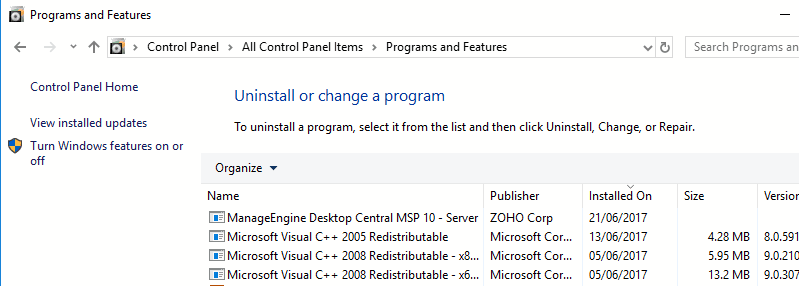
- Fare clic con il tasto destro del mouse su Microsoft Office e clicca su Disinstalla. Quindi, segui le istruzioni per disinstallare l'applicazione dal tuo computer.
- Una volta rimossa l'applicazione, installala di nuovo e controlla se il problema persiste.
In alternativa, è possibile utilizzare un software di disinstallazione come Revo Uninstaller per rimuovere completamente Microsoft Office dal tuo PC.
Revo è estremamente efficiente nella rimozione di file, cartelle e/o voci di registro rimanenti da programmi indesiderati. Oltre a disinstallare il programma, Revo esegue anche la scansione di qualsiasi trance della rispettiva app rimasta nel sistema per lasciarla pulita prima di una reinstallazione.
Quindi, con l'aiuto di Revo, pulisci il tuo PC da qualsiasi vecchio file relativo a Outlook, per assicurarti che questi non interferiscano con la nuova versione di Outlook o con il processo di installazione.

Revo Uninstaller
Usa questo strumento per disinstallare completamente Outlook e preparare il tuo PC per un'installazione pulita dello stesso programma.
Visita il sito web
2. Prova a riparare Office
Potresti provare a riparare Outlook usando a strumento di riparazione di terze parti specializzato in Microsoft Office Suite – Toolkit stellare per la riparazione di file.
Il software include una combinazione di app che risolvono tutti i tipi di problemi di danneggiamento dei file nei documenti delle applicazioni MS Office. Indipendentemente dal componente di Office con cui hai problemi, questo strumento risolverà immediatamente ed efficacemente i problemi.
È compatibile con l'ultima suite Office, ma anche con versioni precedenti, ad esempio con Office 2000.
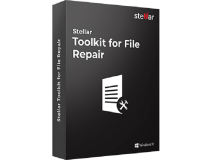
Toolkit stellare per la riparazione di file
Risolvi i tuoi problemi di Microsoft Office in pochi minuti con l'aiuto di questo strumento di riparazione all-inclusive.
Visita il sito web
3. Rimuovere i componenti aggiuntivi che interferiscono
- stampa Tasto Windows + R. genere outlook.exe/safe, stampa accedere in modo da avviare Microsoft Outlook in modalità provvisoria. A questo punto, il programma inizierà a funzionare solo con i moduli necessari. Non sarà consentito l'avvio di componenti aggiuntivi e altri componenti.
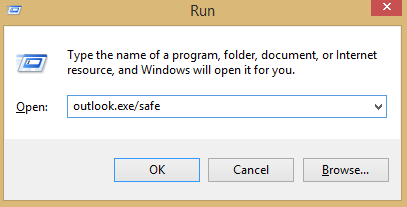
- Prova a inviare un invito di calendario dal programma. Se ha esito positivo, indica che uno dei tuoi componenti aggiuntivi sta causando il messaggio di errore.
- Chiudi Outlook e avvialo normalmente questa volta.
- In Microsoft Outlook, seleziona Opzioni.
- Nel menu Opzioni, seleziona Aggiungere nella finestra di destra. Scorri fino alla parte inferiore dello schermo e dal menu a discesa seleziona Componenti aggiuntivi COM e premere il Partire pulsante.
- Rimuovi i segni di spunta per tutti i componenti aggiuntivi. Quindi aggiungili uno dopo l'altro mentre provi a inviare gli inviti di Calendar finché non sei in grado di rilevare il componente aggiuntivo che è la causa del messaggio di errore.
- Dopo aver rilevato il componente aggiuntivo, selezionalo e rimuovilo dal Componenti aggiuntivi COM finestra.
- Ora riavvia Outlook e controlla se il problema è ancora presente. Tuttavia, se questo non funziona per te, passa alla soluzione successiva.
4. Usa il pulsante di autorizzazione del calendario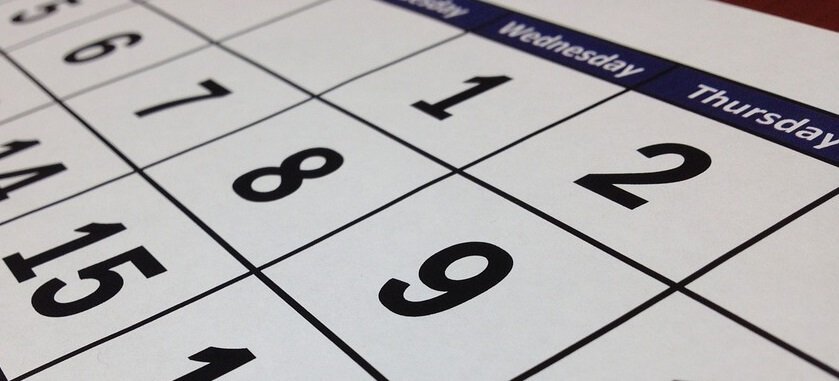
- Clicca sul Autorizzazione calendario e utilizzare l'opzione per consentire l'accesso ad altri utenti.
- Successivamente, puoi fare clic su Inserisci nel menu e consenti l'autorizzazione del calendario ad altri utenti. Potrebbero ricevere un invito tramite e-mail.
Questa particolare soluzione è solo una soluzione alternativa e non una soluzione permanente al problema Errore durante la preparazione all'invio del messaggio di condivisione in MS Office.
5. Elimina tutti i dettagli di accesso di Outlook
- stampa Tasto Windows + R, verrà visualizzata una finestra di dialogo. Ora incolla o digita controllo/nome Microsoft. Gestore credenziali. Questo comando aprirà il Responsabile delle credenziali.
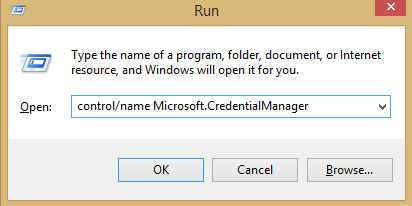
- Nel Gestisci le tue credenziali, Selezionare Credenziali di Windows.
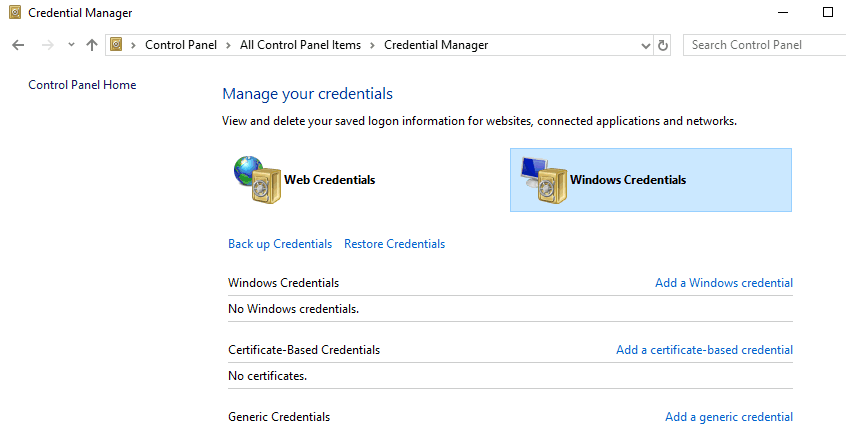
- Sfoglia per Credenziali generiche e cancella ogni record che menziona prospettiva, Scambio o Ufficio.
- Una volta eliminata ogni voce, esci da Credential Manager e riavvia il sistema.
- Ora avvia Outlook e dovresti essere in grado di accedere senza alcuna difficoltà o messaggio di errore visualizzato.
Quindi queste sono alcune delle soluzioni che potrebbero aiutarti a risolvere Errore durante la preparazione all'invio del messaggio di condivisione in MS Office, quindi assicurati di provarli tutti.
Ci piacerebbe avere tue notizie, così puoi dirci quale soluzione ha funzionato. Sentiti libero di usare la sezione commenti qui sotto.


